
Dla niektórych użytkowników krytyczne może być to, że drukarka nie drukuje w najbardziej nieodpowiednim momencie, co w niektórych przypadkach może zatrzymać działalność organizacji. Aby szybko rozwiązać ten problem, postaramy się opisać wszystkie możliwe przyczyny i rozwiązania tego problemu w tym artykule.
Drukarka nie drukuje: co zrobić?
Dlaczego drukarka nie drukuje - mogą być dwa powody:
- oprogramowanie (błąd Windows, sterownik, aplikacja)
- sprzęt (problem z urządzeniem, zasilaniem, papierem lub atramentem)
Błąd oprogramowania
Sprawdź dostępność
Otwórz Urządzenia i drukarki (Win + R - kontroluj drukarki) i sprawdź dostępność swojego urządzenia.
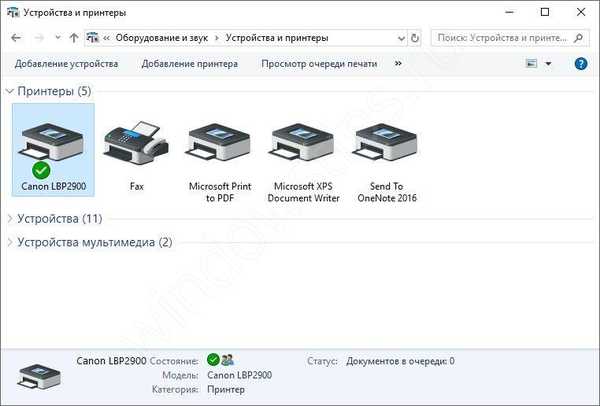
Jeśli nie ma go na odpowiedniej karcie (może być na karcie urządzenia lub na innych urządzeniach), a w menedżerze zadań w elemencie Drukarki na ikonie urządzenia znajduje się żółty trójkąt z wykrzyknikiem, oznacza to awarię sterownika i dlatego drukarka przestała drukować - należy ją ponownie zainstalować kierowcy.
Aby zainstalować ponownie, możesz użyć 3 sposobów:
- Instalacja przez Windows Update (RMB na drukarce w menedżerze urządzeń i sterownik aktualizacji - Wyszukiwanie automatyczne)
- Instalowanie „starej” wersji sterownika (Zaktualizuj sterownik - Wyszukaj sterownik na komputerze - Wybierz z listy dostępnych)
- Instalacja ze strony producenta (określony model Google, pobierz odpowiedni sterownik i zainstaluj)
Jeśli te kroki nie pomogą, spróbuj usunąć wszystkie urządzenia (wraz z oprogramowaniem) i ponownie zainstalować sterownik ze strony internetowej producenta.
Domyślna drukarka
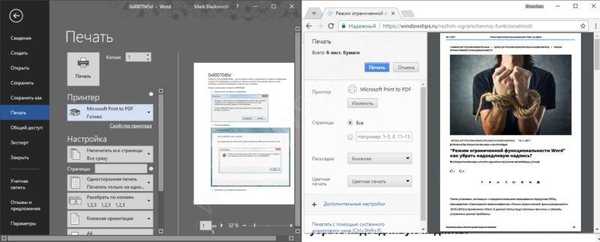
Czasami po zainstalowaniu sterownika lub aktualizacji w systemie Windows domyślny sterownik może ulec awarii. W ustawieniach urządzenia wszystko jest w porządku, urządzenie jest wyświetlane i działa, ale nic nie dzieje się, gdy jest wysyłane do drukowania.
W takim przypadku musisz ręcznie ustawić urządzenie, które będzie używane.
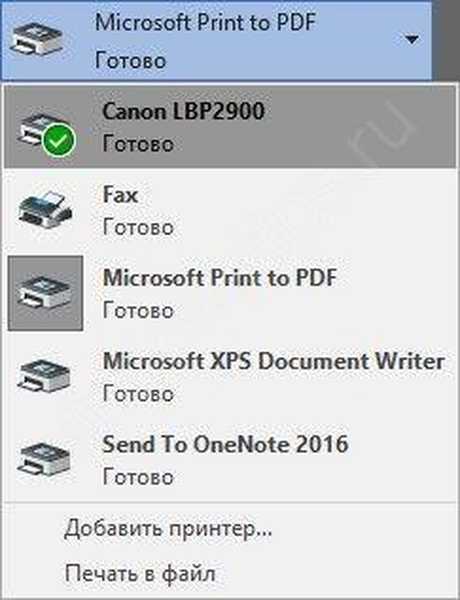
Uruchom ponownie Menedżera drukowania
Drukarka przestała drukować, co powinienem zrobić, jeśli poprzednie kroki nie pomogły? Przejdź do następnego kroku. Otwórz okno Usługi (Win + R - wprowadź services.mcs) i poszukaj Menedżera wydruku.
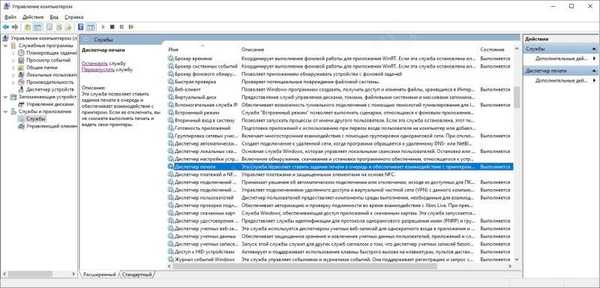
Kliknij przycisk usługi i wybierz Uruchom ponownie, jeśli w wyniku tego nie wystąpił błąd, spróbuj wysłać dokument do drukowania.
Czyszczenie kolejki wydruku
Przyczyną może być również to, że wszystkie dokumenty utknęły w kolejce i trzeba je wyczyścić. Może się tak zdarzyć w przypadku drukarki sieciowej, która nie drukuje, ponieważ zarejestrowano w niej zbyt wiele połączeń.
Aby rozpocząć, możesz otworzyć kolejkę za pomocą ustawień i wyczyścić ją.
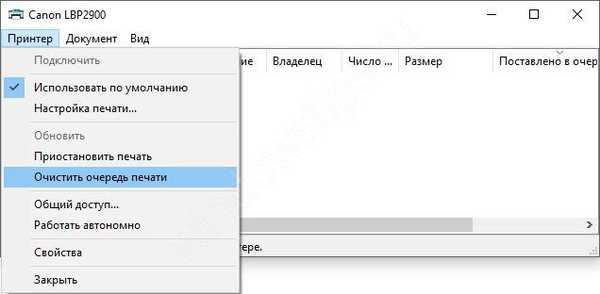
Jeśli to nie pomoże, zrobimy wszystko ręcznie. Aby to zrobić, najpierw zatrzymaj usługę Print Manager z poprzedniej wersji lub wpisz polecenie net stop bufor w oknie poleceń jako administrator
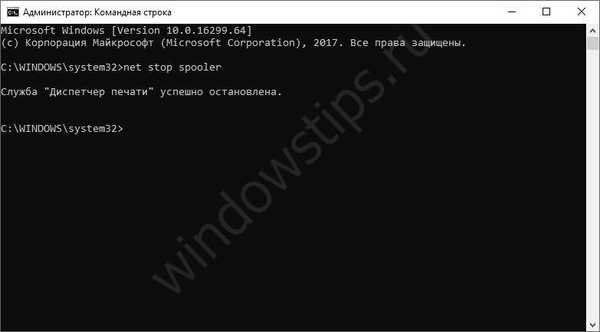
Następnie usuwamy zawartość folderu C: \ Windows \ System32 \ spool \ PRINTERS, a następnie ponownie włączamy usługę (polecenie - bufor startowy sieci).
Zmienne środowiskowe
Jeśli zmienne środowiskowe dla plików tymczasowych uległy zmianie, drukarka może przestać drukować, ponieważ niektóre sterowniki ustawiają limit zapisywania plików tymczasowych na dysku systemowym, a nie w systemie.
Idź do System - Zaawansowane ustawienia systemu - Zaawansowane - Zmienne środowiskowe.
Dla zmiennych TMP i TEMP należy ustawić następujące wartości:
% USERPROFILE% \ AppData \ Local \ Temp
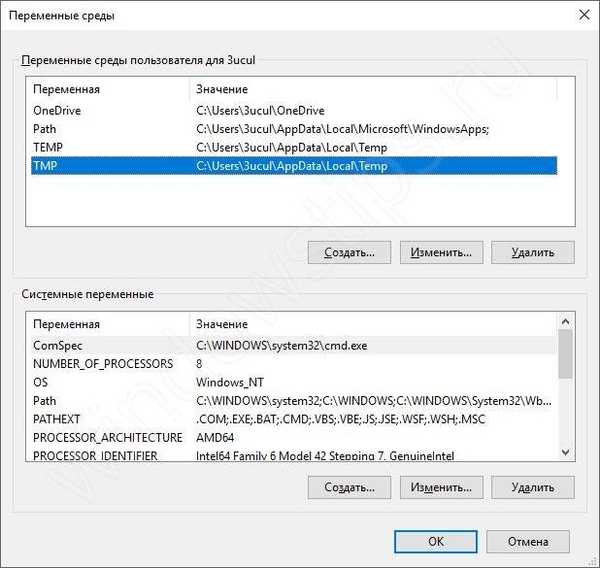
Ponadto z powodu błędów systemowych może wystąpić błąd dostępu do plików tymczasowych, dlatego zaleca się zapewnienie pełnego dostępu użytkownika do tego folderu.
Zarówno w ścieżce% USERPROFILE% \ AppData \ Local \ Temp, jak i w folderze C: \ Temp

Narzędzie do rozwiązywania problemów
Ostatnim rozwiązaniem będzie standardowa strzelanka włokowa Windows. Otwórz okienko zadań - Rozwiązywanie problemów - Korzystanie z drukarki.

Jeśli po zakończeniu kroków drukowanie nie zostanie wznowione, przejdź do następnego kroku.
Błąd sprzętowy
Papier - zacięty lub brakujący
Jeśli błąd jest spowodowany zacięciem lub brakiem papieru, niektóre urządzenia to zgłaszają. Na przykład w przypadku Canon LPB 2900 zaświeci się czerwony wskaźnik wskazujący problem z papierem:
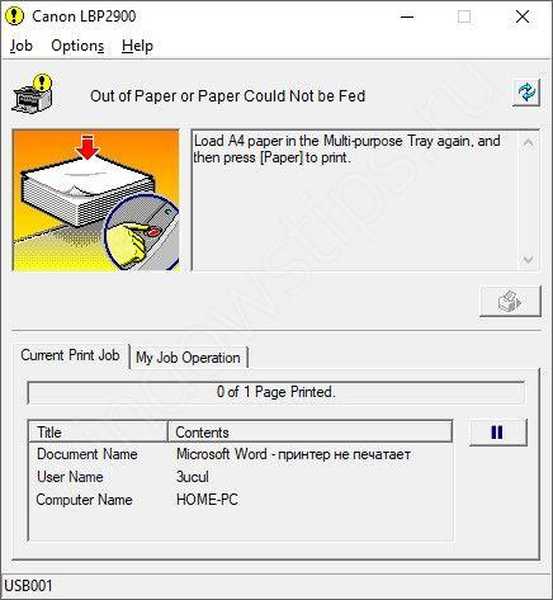
W każdym razie otwórz pokrywę podajnika papieru i sprawdź, czy papier nie ma podartych kawałków papieru lub innych ciał obcych na bębnach podawania papieru. Jeśli coś zakłóca, odłącz urządzenie i ostrożnie wyjmij element..
Brak tonera lub atramentu
Podobnie jak w przypadku papieru, wiele obecnych urządzeń wielofunkcyjnych ostrzega o braku atramentu lub tonera. Spróbuj wyjąć nabój i włożyć go ponownie, a następnie sprawdź.

Odżywianie
Jeśli problem polega na łączeniu się lub zasilaniu, spróbuj następujących opcji:
- Wyłącz
- Używanie innego portu USB do połączenia
- Używanie innego kabla USB \ kabla zasilającego
Naprawa
Najbardziej ekstremalną i nieprzyjemną opcją jest zadzwonienie do kreatora naprawy lub zabranie go do centrum serwisowego w celu zdiagnozowania.
Miłego dnia!











